
上海騰曦網絡服務有限公司
騰訊企業郵箱上海經銷商
上海騰曦網絡服務有限公司
騰訊企業郵箱上海經銷商

上海騰曦網絡服務有限公司
騰訊企業郵箱上海經銷商
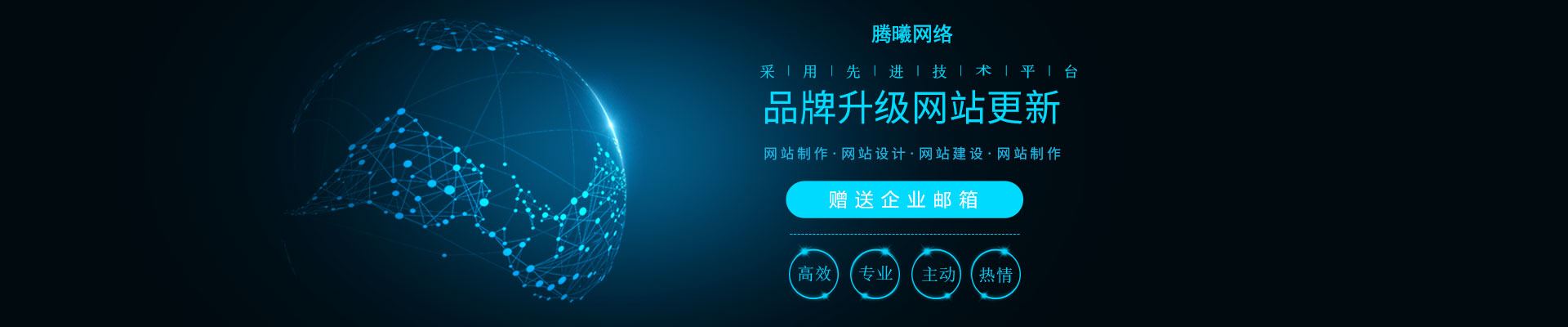
作者:騰訊企業郵箱 發布時間:2020-11-26 18:58:14 訪問量:6968
導讀:騰訊企業郵“在線文檔”功能,支持在線文檔編輯及多人協作。更好的提高辦公效率。
一、功能入口:
員工在網頁登錄騰訊企業郵箱成員企業郵箱后,在左側菜單有"在線文檔"入口,點擊進去即可進入在線文檔功能頁面,如下圖:
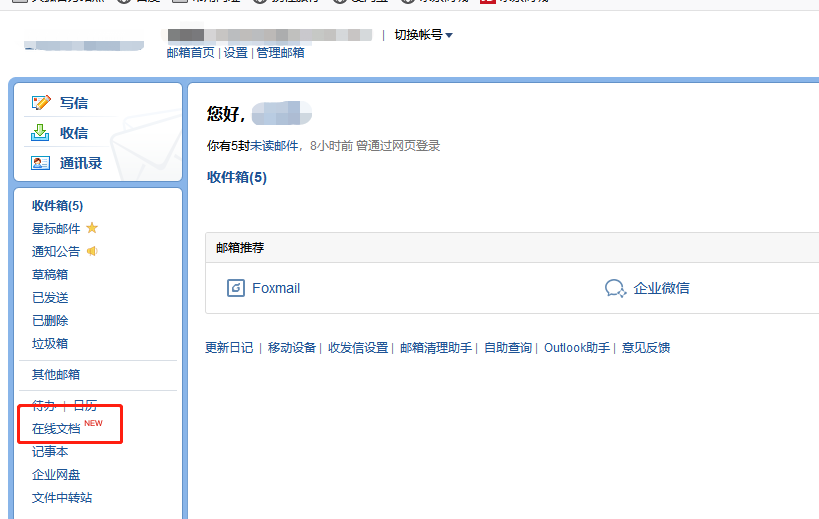
二、文檔編輯:
支持"文檔"和"表格"的新建、重命名、導入、下載和刪除,同時支持文件夾的創建與編輯。
其中新建"文檔"和"表格"入口如下圖:
t
1、新建文檔
新建文檔頁面如下圖: ?
其中文檔工具欄,具備以下豐富的文檔編輯能力:
【格式刷】【清除格式】【撤回】【重做】
【字體大小】【斜體】【加粗】【中間線】【字體顏色】
【左對齊】【居中】【右對齊】
【任務列表】【無序列表】【有序列表】
【增加縮進】【減少縮進】
【上傳圖片】【超鏈接】【水平線】 【插入表格】
2、新建表格
新建表格頁面如下圖:
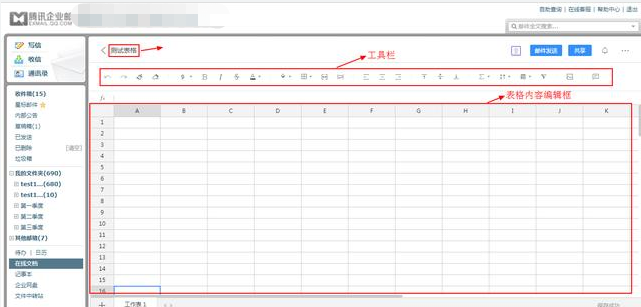
其中表格工具欄,也具備以下豐富的表格編輯能力:
【格式刷】【清除格式】【撤回】【重做】
【字體大小】【斜體】【加粗】【中間線】【字體顏色】
【背景顏色】【邊框】【合并單元格】【自動換行】
【左對齊】【中間對齊】【右對齊】 【頂部對齊】【居中對齊】【底部對齊】
【函數表達式】【排序】【凍結】【篩選】
【上傳圖片】
三、文檔協作:
在線文檔支持多人協同編輯,文檔協作方式包括"郵件發送"與"共享"兩種方式。
以下是詳細說明:
1、選擇"郵件發送"方式邀請他人參與在線文檔協作:
即通過郵件將需要協同編輯的文檔發給協作者,發起者在需要共享的文檔上點擊"郵件發送"按鈕,如下圖:
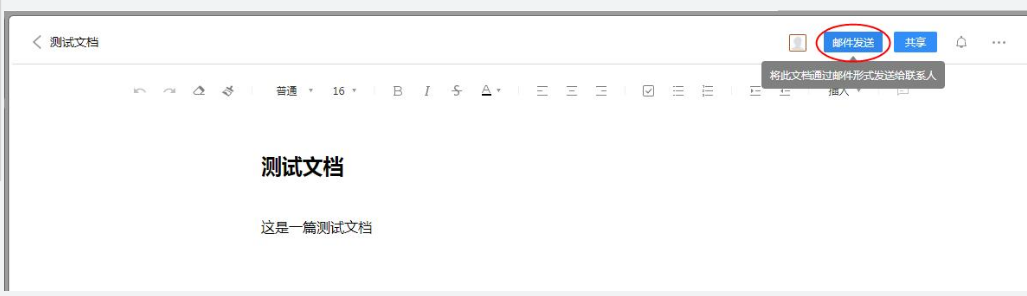
會跳轉發送郵件頁面,邀請郵件主題與邀請模板系統已自動填寫好,填寫具體收件人(協作者)即可,如下圖:
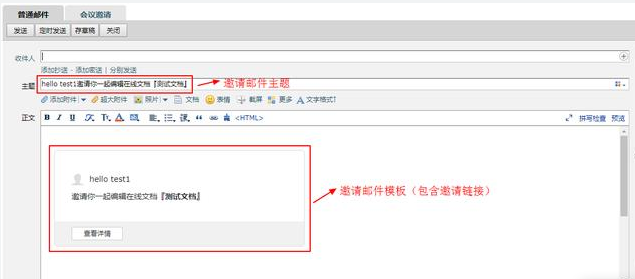
協作者收到該邀請郵件后,點擊郵件中的"查看詳情"鏈接即可進入該文檔的共享頁面,如下圖:
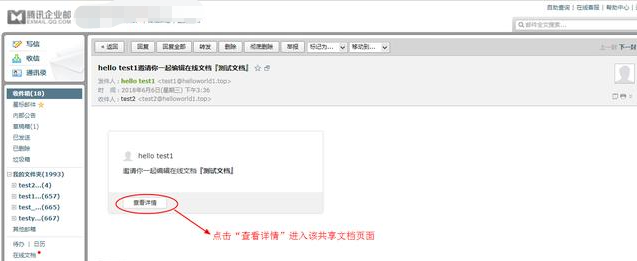
安全權限說明:
(1)如果成員A將該文檔共享邀請郵件發給同一個騰訊企業郵管理員帳號下的其他成員B,則成員B有權限查看文檔,可以直接進入該在線文檔。
(2)如果成員A將該文檔共享邀請郵件發給其他騰訊企業郵管理員帳號下的成員B,則成員B無權限查看文檔,會提示該文檔只允許同企業人員查看,當前帳號無權限查看。
(3)如果成員A將該文檔共享邀請郵件發給其他非騰訊企業郵的外域帳號(例如發給gmail郵箱),則點擊收到的邀請郵件鏈接后,需要再輸入與發件人成員A相同企業的騰訊企業郵帳號進行登錄授權,驗證通過后才有權限進入該在線文檔。
如下圖:
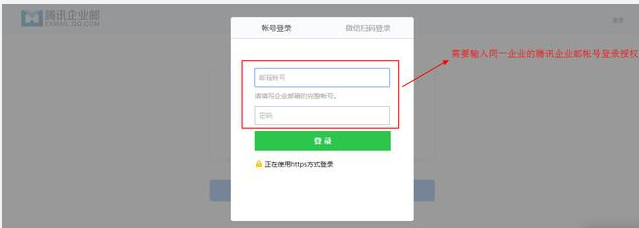
2、選擇"共享"方式邀請他人參與在線文檔協作:
即通過選擇企業郵通訊錄成員、企業郵聯系人、鏈接的方式,邀請協作成員加入文檔協同,發起者在需要共享的文檔上點擊"共享"按鈕,如下圖:
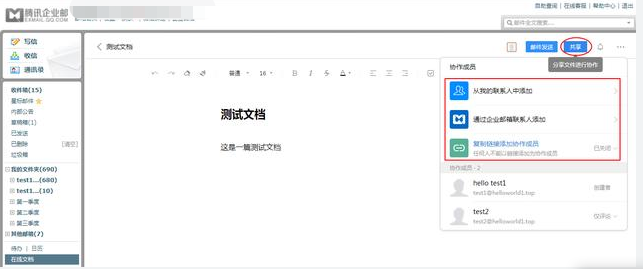
如上圖,以上三種共享方式說明如下:
(1)"從我的聯系人"添加:
即直接選擇發起者企業郵箱帳號的聯系人進行共享。
(2)"通過企業郵箱聯系人添加":
即通過企業郵通訊錄或者郵件群組進行共享,如下圖:
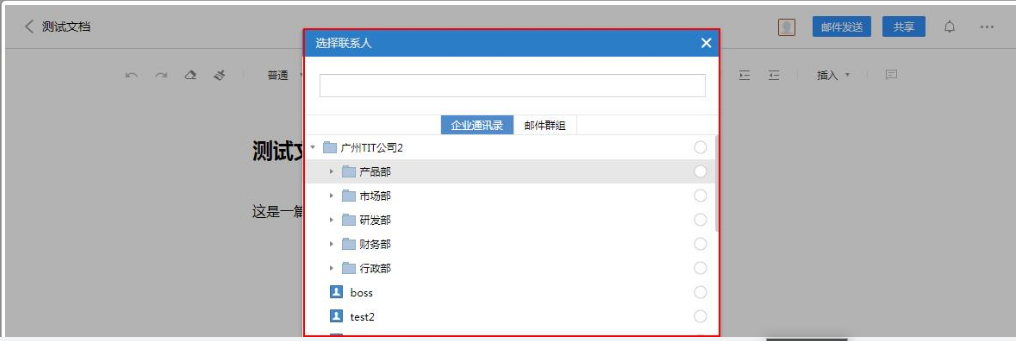
(3)"復制鏈接添加協作成員":
即通過把文檔鏈接發給其他人進行文檔共享,發起者可以選擇"可編輯"、"僅評論"、"關閉鏈接添加協作成員"3個選項,如下圖:
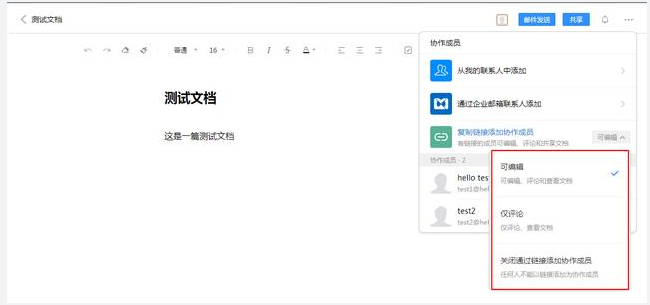
安全權限說明:
(1)如果使用復制鏈接添加協作成員的方式, 那么在復制該文檔共享鏈接給其他人后,如果在被邀請者未登錄進入該文檔之前,發起者選擇了"關閉鏈接添加協作成員"選項,則被邀請者將無法進入該共享文檔; 如果被邀請者在發起者關閉鏈接添加協作成員之前已加入該共享文檔,則仍然可以正常成為協作成員進入該共享文檔。
(2)點擊共享文檔的右側"…",可以設置該文檔的"安全設置",如下圖:
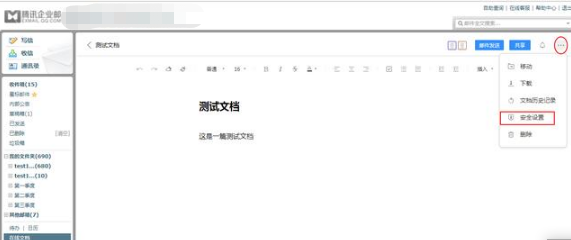
支持設置"是否允許外部訪問"(設置本企業外的人也可以通過鏈接訪問文檔,默認不開啟)、 允許下載(允許協作成員下載文檔,默認開啟)、 顯示水印(將協作者名字作為文檔水印,默認不開啟)3個選項,如下圖:
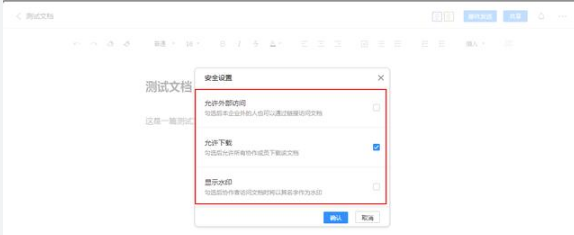
四、其他說明:
在線文檔同時支持其他實用功能,例如
1、被邀請成員通過"騰訊企業郵箱"小程序收到邀請郵件后,可以點擊進入在線文檔,并進行編輯分享等操作,如下圖:
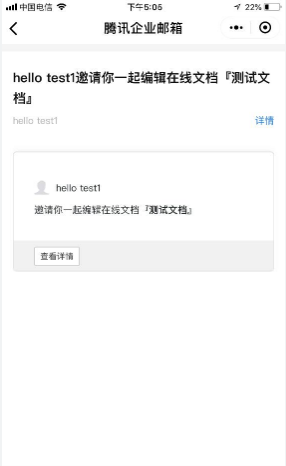
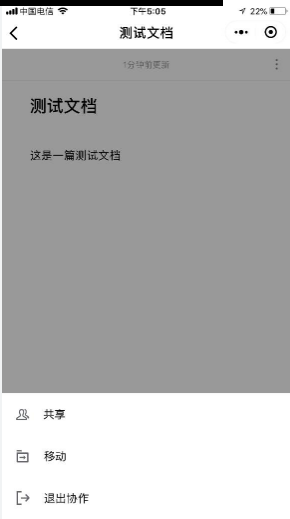
2、查看文檔編輯的歷史操作記錄,如下圖:
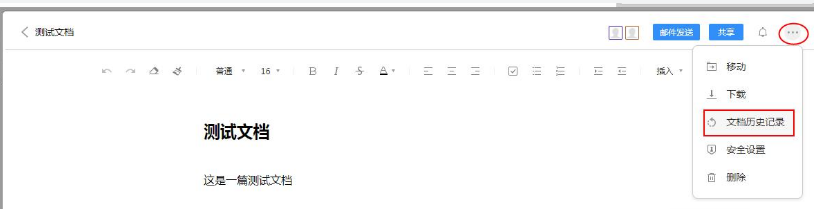
3、支持導入word和excel文檔,如下圖:
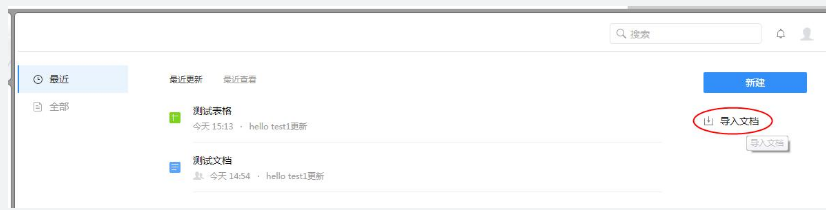
后續騰訊企業郵箱在線文檔功能還會持續升級優化,結合企業郵功能,為用戶提供更好的在線文檔協作工具。
點贊 1 來源:QQ企業郵箱
相關推薦:
騰訊企業微信郵箱免費版限容該怎么辦?